
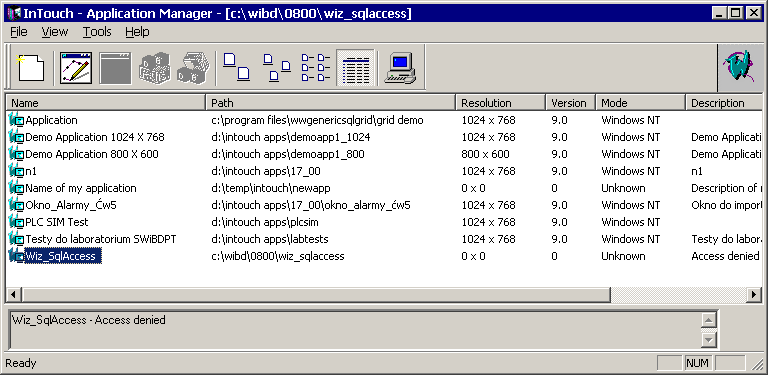

Systemy SCADA i przemysłowe b. danych - Ćwiczenie IT01
LABORATORIUM SYSTEMÓW CZASU RZECZYWISTEGO
KATEDRA AUTOMATYKI NAPĘDU I URZĄDZEŃ PRZEMYSŁOWYCH
AKADEMIA GÓRNICZO-HUTNICZA
WWW.KANIUP.AGH.EDU.PL
WWW.AGH.EDU.PL
Temat:
Edytor graficzny InToucha
Narzędzia: Wonderware InTouch 9.0
Cel:
zapoznanie się z edytorem graficznym InTouch’a,
przećwiczenie specyficznych cech edytora
Program ćwiczenia:
1. Uruchom InTouch’a wybierając aplikację z ikoną:
.
Pojawi się okno pokazane poniżej, które umożliwia wybór aplikacji już istniejących na dysku, szukanie aplikacji albo utworzenie nowej aplikacji itp.
2. Za pomocą klawisza New lub opcji z menu FileNew utwórz nowy katalog, w którym będzie znajdować się twoja nowa aplikacja, np. C:\WiBD\[I.Nazwisko]\Wiz_IT (zamiast [I.Nazwisko]
użyj pierwszej litery swojego imienia oraz nazwiska po kropce). Zostanie w tym momencie uruchomiony przewodnik wspomagający tworzenie nowej aplikacji. Wciśnij przycisk Dalej i w następnym oknie podaj położenie nowej aplikacji, dalej podaj jej nazwę w polu Name oraz opis w polu Description. Aplikacja, którą właśnie utworzyłeś będzie stopniowo rozbudowywana w trakcie laboratorium.
3. Uruchom program WindowMaker’a za pomocą ikony
IT01: Edytor graficzny InToucha
1/4
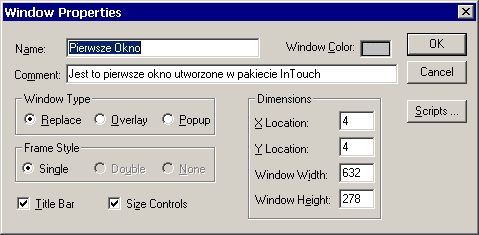


Systemy SCADA i przemysłowe b. danych - Ćwiczenie IT01
LABORATORIUM SYSTEMÓW CZASU RZECZYWISTEGO
KATEDRA AUTOMATYKI NAPĘDU I URZĄDZEŃ PRZEMYSŁOWYCH
AKADEMIA GÓRNICZO-HUTNICZA
WWW.KANIUP.AGH.EDU.PL
WWW.AGH.EDU.PL
4. Po przejściu do WindowMaker’a utwórz za pomocą komendy FileNew Window nowe okno o nazwie „Pierwsze okno” (konfiguracji parametrów związanych z oknami dokonuje się za pomocą opcji WindowsWindow Properties)
Nazwa
okna
Rodzaj
okna
Komentarz
do okna
Belka
tytułowa
Rodzaj ramki
okna
Możliwość zmiany
wokół okna
Położenie
rozmiarów okna
i rozmiar okna
5. Zapoznaj się z rozmieszczeniem narzędzi w paskach narzędziowych Bitmapa
Elementy
geometryczne
Przycisk
Trend
Zaznaczanie
historyczny
Tekst
Trend
rzeczywisty
Formatowanie
Kolory
tekstu
IT01: Edytor graficzny InToucha
2/4

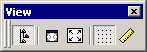

Systemy SCADA i przemysłowe b. danych - Ćwiczenie IT01
LABORATORIUM SYSTEMÓW CZASU RZECZYWISTEGO
KATEDRA AUTOMATYKI NAPĘDU I URZĄDZEŃ PRZEMYSŁOWYCH
AKADEMIA GÓRNICZO-HUTNICZA
WWW.KANIUP.AGH.EDU.PL
WWW.AGH.EDU.PL
Łączenie elementów
Odbicia i obroty
Zmiana kształtu
Rozmieszczenie
wielokątów
elementów na ekranie
i linii łamanych
Pełny ekran
Eksplorator projektu
Linijka
Ukrywanie pasków
Siatka
narzędziowych
Zapisanie
Zapisanie
Nowe okno
okna
wszystkich okien
Drukowanie
Powielanie
Otwórz okno
Wycinanie
Cofanie
Zamknij okno
Kopiowanie
i powtarzanie
Wklejanie
ost. operacji
6. Umieść w nowo utworzonym oknie kilka przykładowych elementów graficznych - koło, prostokąt, wielolinia oraz napisz kilka dowolnych tekstów.
7. Przećwicz polecenia powielania, kopiowania i wklejania elementów (Cut, Copy, Paste, Duplicate), zmień teksty za pomoca polecenia z menu SpecialSubstitute Strings (lub Ctrl+L)
8. Zapoznaj się z metodami rozmieszczania elementów na ekranie - przyciski realizujące te funkcje umieszczone są na pasku narzędziowym Arrange lub w menu ArrangeAlign 9. Zaimportuj rysunek w postaci mapy bitowej stworzonej w programie Paintbrush) :
• przejdź do Menu StartProgramyAkcesoria i uruchom Paintbrush’a,
• narysuj w nim jakikolwiek rysunek - będzie on symbolizował obiekt,
• zaznacz rysunek lub jego część i skopiuj zaznaczoną część do schowka, IT01: Edytor graficzny InToucha
3/4
Systemy SCADA i przemysłowe b. danych - Ćwiczenie IT01
LABORATORIUM SYSTEMÓW CZASU RZECZYWISTEGO
KATEDRA AUTOMATYKI NAPĘDU I URZĄDZEŃ PRZEMYSŁOWYCH
AKADEMIA GÓRNICZO-HUTNICZA
WWW.KANIUP.AGH.EDU.PL
WWW.AGH.EDU.PL
• przejdź do WindowMaker’a (klawisze Alt-Tab),
• wybierz z okna Tools narzędzie Bitmap,
• za pomocą tego narzędzia narysuj w oknie InTouch’a prostokąt,
• wybierz opcję z menu EditPaste Bitmap, a następnie EditBitmap - Original Size 10. Możesz zaimportować ten sam rysunek za pomocą funkcji EditImport Image....
11. Jeżeli skończyłeś wykonywanie poprzednich punktów to nagraj zmiany utworzone w ramach tego okna na dysk (użyj polecenia z menu FileSave Window..., wskaż okna które chcesz nagrać, a następnie zatwierdź klawiszem OK).
Co powinieneś zapamiętać po wykonaniu tego ćwiczenia:
• menu kontekstowe po wciśnięciu prawego klawisza myszki na oknie lub obiekcie
• najczęściej używane narzędzia służące do tworzenia obiektów graficznych i ich aranżowania na ekranie, znajdują się w paskach narzędziowych
• konfiguracja parametrów związanych z oknem : opcja Windows/ Window Properties
• przywołanie ostatnio używanego polecenia : prawy klawisz myszki/ Repeat Last Object
• zmiana tekstu na obiekcie tekstowym lub przycisku : CTRL+L
• aby w trakcie klikania na obiekt nie zmieniać przypadkowo jego położenia, to w chwili klikania na obiekt trzymaj wciśnięty klawisz SHIFT - to powoduje zakotwiczenie obiektu w miejscu
• dostęp do okna przedstawiającego gotowe obiekty - wizardy : ikona dostępna w górnym pasku narzędziowym
IT01: Edytor graficzny InToucha
4/4
Wyszukiwarka
Podobne podstrony:
Edytory graficzne
rysowanie figor geometrycznych paint, Edytor graficzny (angielskie graphic editor),
SILNIKI GRAFICZNE W GRACH KOMPUTEROWYCH
Karty Graficzne wesołowski
Obiekty Graficzne w PowerPoint
Karty Graficzna UTK
Edytor Paint 2
Karty graficzne cd
cwiczenia edytor
Edytor Word - ćwiczenia 2, ETI Edukacja technicyno inf,, KONSPEKTY, Konspekty
Rozkład autobusów PKS, informatyka, klasa 2, edytor tekstu, ćwiczenia z podręcznika
Zalacznik nr 1 do zapytanie cenowego tablice graficzne, Przegrane 2012, Rok 2012, mail 20.12 Milicz
EDYTOR-1, pliki do ćwiczeń, word
Buddyzm a popkultura, Edytorstwo
Podstawy edytorstwa wykład cz IIa, Edytorstwo
Sprawozdanie W3b Dyfrakcja elektronów w polikrystalicznym graficie
EDYTORSTWO NAUKOWE I JEGO ROZWÓJ W POLSCE
Wykonujemy projekt graficzny okładki na zeszyt
więcej podobnych podstron